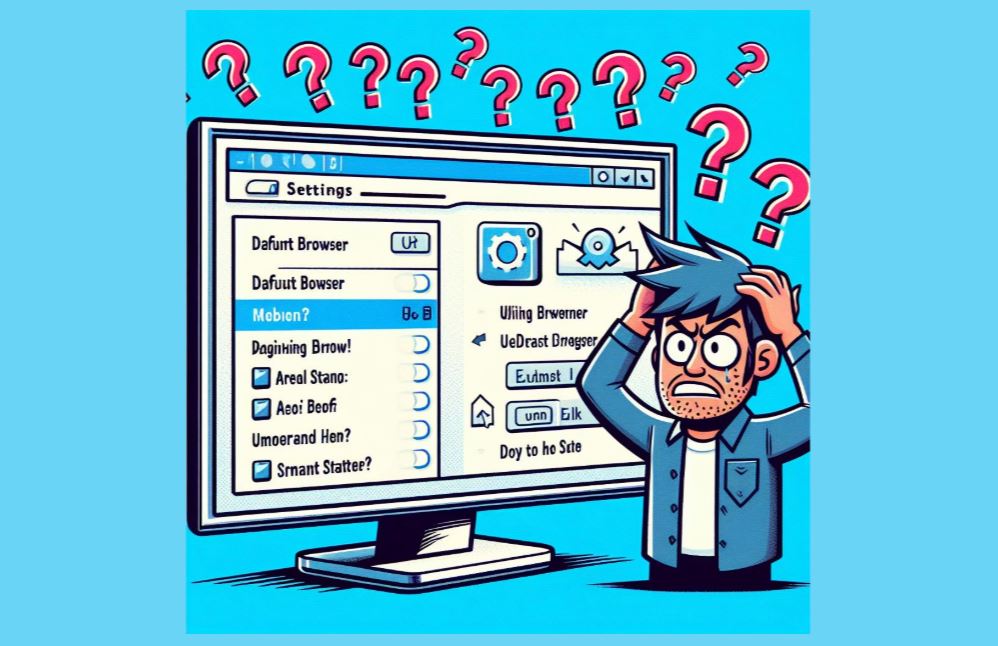
Standardbrowser festlegen (Windows 11)
Sie möchten wissen, wie Sie Ihren Standardbrowser festlegen? Im nachfolgenden Beitrag erfahren Sie, wie Sie vorgehen müssen.
Microsoft Edge als Ihren Standardbrowser festlegen
1. Klicken Sie links unten auf das Windows Symbol (Start) und geben Sie im Suchfeld Standard-Apps ein (Start -> Einstellungen -> Apps -> Standard-Apps).
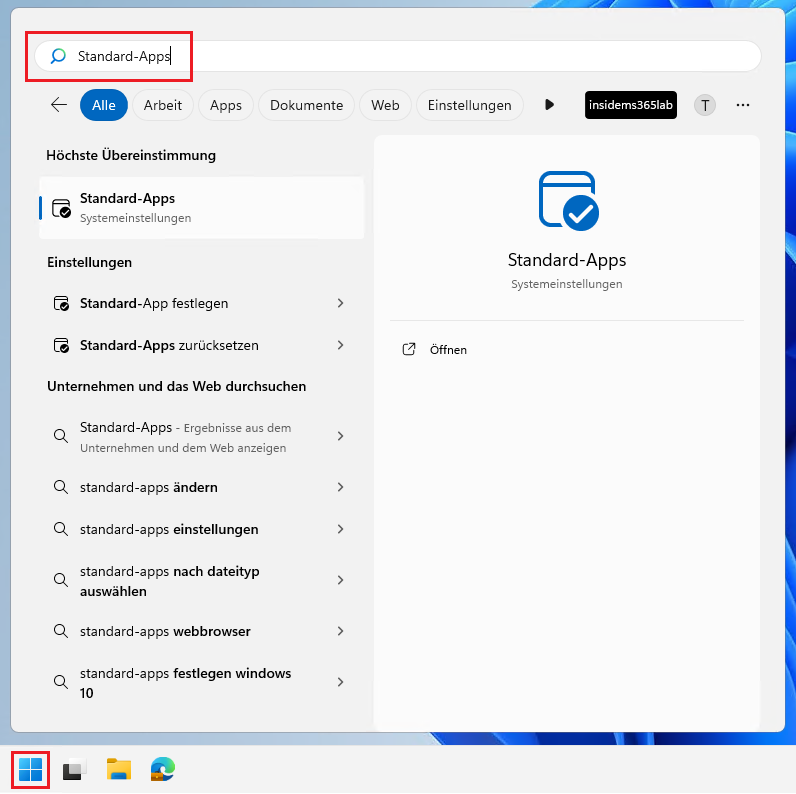
2. Wählen Sie Standard-Apps aus.
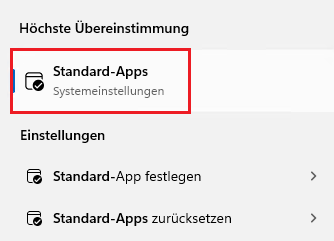
3. Das Fenster Standard-Apps öffnet sich.
4. Unter Standards für Anwendungen festlegen geben Sie im Suchfeld Edge ein.
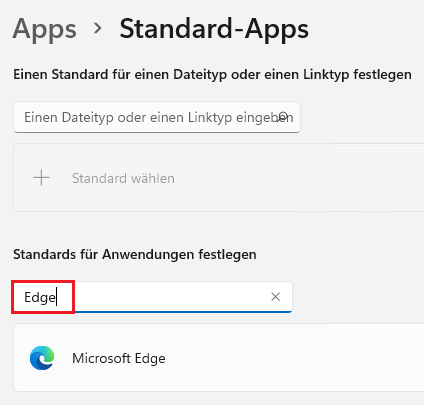
5. Klicken Sie auf Microsoft Edge.
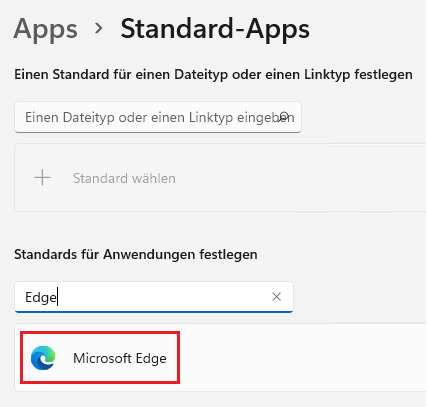
6. Wählen Sie rechts oben Als Standard festlegen.

Google Chrome als Ihren Standardbrowser festlegen
1. Klicken Sie links unten auf das Windows Symbol (Start) und geben Sie im Suchfeld Standard-Apps ein (Start -> Einstellungen -> Apps -> Standard-Apps).
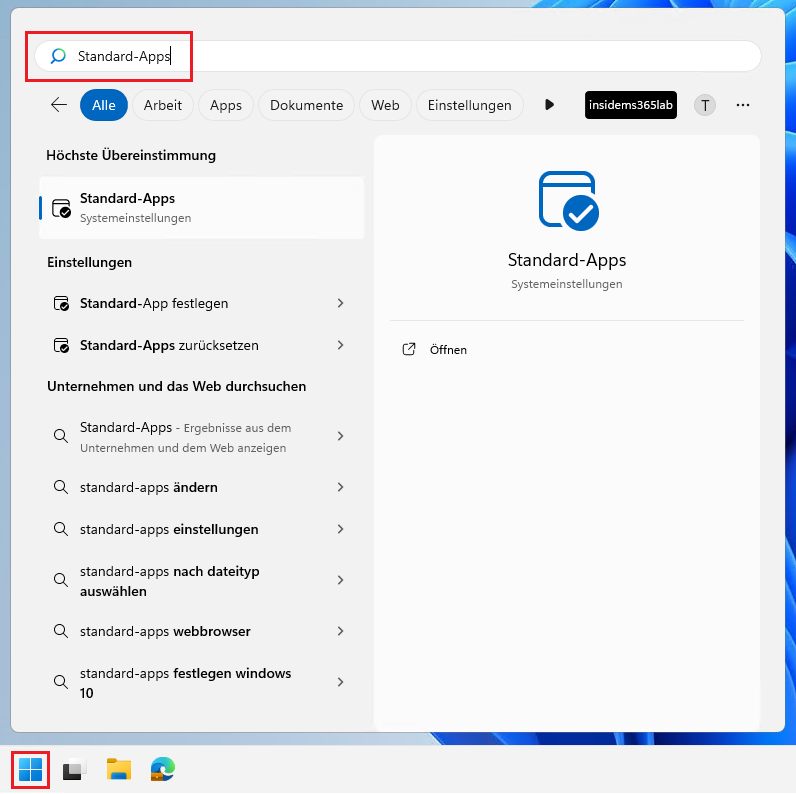
2. Wählen Sie Standard-Apps aus.
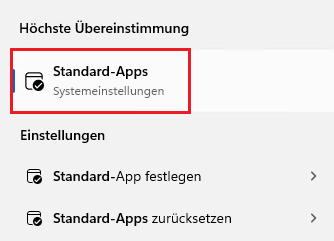
3. Das Fenster Standard-Apps öffnet sich.
4. Unter Standards für Anwendungen festlegen geben Sie im Suchfeld Chrome ein.
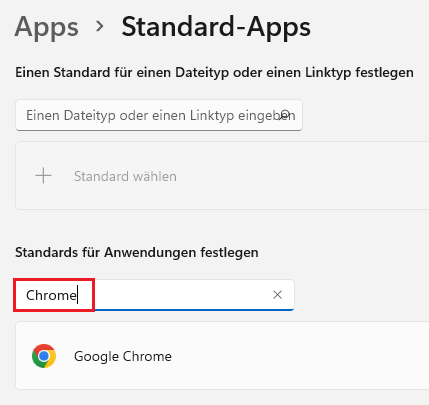
5. Klicken Sie auf Google Chrome.
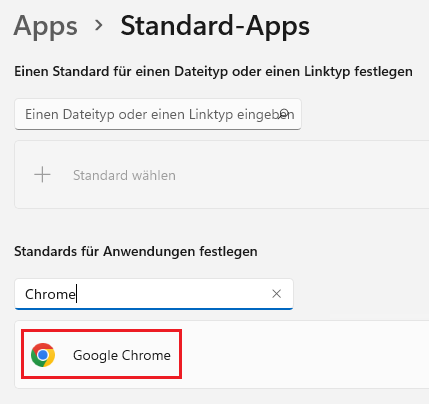
6. Wählen Sie rechts oben Als Standard festlegen.

>> Wie Sie die Microsoft Teams Aktivitäten filtern, erfahren Sie hier.

0 Kommentare